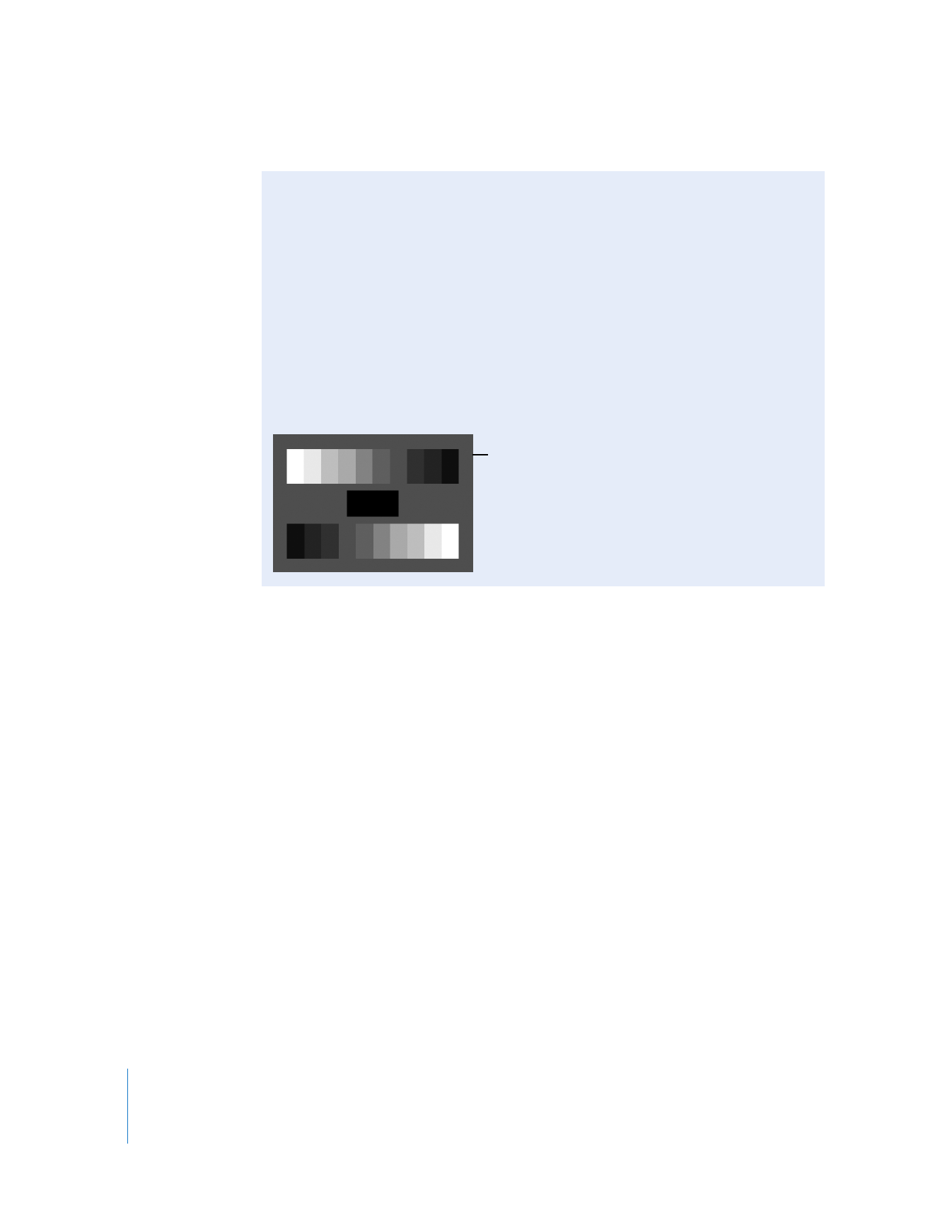
入手できます。
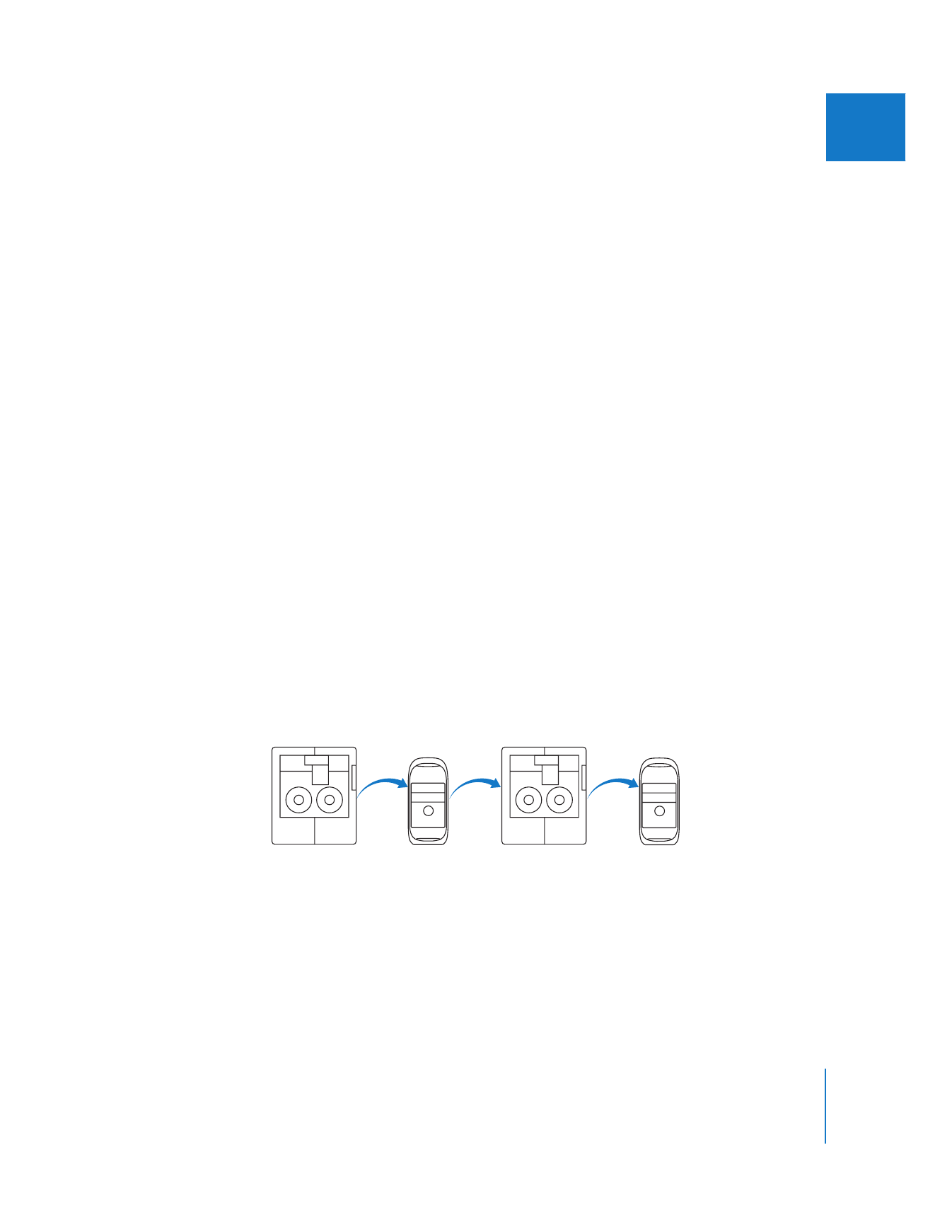
第
27
章
色補正
549
IIIIIIIIIIII
この段階での色補正の目標はプロジェクトの長さに応じて異なります。
Â
短いプロジェクトやコマーシャル、スポットおよび非常に短いビデオの場合は、すぐに詳細な
色補正を行うことも可能です。カラリストはまずテレシネ自体の色補正機能を調整して、白、
黒およびカラーの完全なバランスを取ります。次にカラリストは、カメラマン、ディレクター
またはプロデューサーと相談し、プロジェクトのニーズに応じてショットごとに作業をして各
クリップの画調を決定します。これで、編集者はすでに補正された映像で作業を行うことがで
きます。
Â
長編映画や長いテレビ番組などの長いプロジェクトの場合は、詳細な色補正をすぐに行うのは
おそらく無理でしょう。代わりに、テレシネで変換される場面の黒、白およびカラーが最適に
なるようにバランスを取り、そこでテレシネの作業を終わります。
どちらの場合も、変換されたテープは他のすべてのプロジェクトと同様に編集されます。編集が
済んでピクチャが固定されると、カットリストまたはプルリストと呼ばれる選択されたショット
のリストが作成され、編集中に使用されたショットの詳細が正確に記載されます。
(編集中に使
用されたショットは、ビデオと一緒に変換されるエッジコーディング番号を使ってオリジナルの
ショットとマッチされます。)
カットリストを使用すると、ポストプロダクションの責任者は実際に使用されたフィルムのネガ
だけを選択することもできます。通常は使用されたネガだけであれば撮影された分量に比べて少
ないので、カラリストは時間を取って対象のビデオを絞り、より詳細な色補正を行うことができ
ます。これは
2
回目のテレシネのパスの間に行われます。
一見重複する作業のように思われますが、フィルムのネガから直接色補正を行うと明らかな利点
があります。フィルムの方がビデオよりも黒から白までの自由度が大きいので、ビデオテープだ
けで作業するよりもテレシネで直接作業するほうが、カラリストにとってカラーと露出をより細
かく制御できます。
2
回目の色補正パス後に、
色補正された選択場面が再収集されてオリジナルの編集とマッチされ、
プロジェクトのマスターテープが作成されます。
最初の
補正パス
編集
カットリストの
色補正パス
色補正済の
クリップを収集
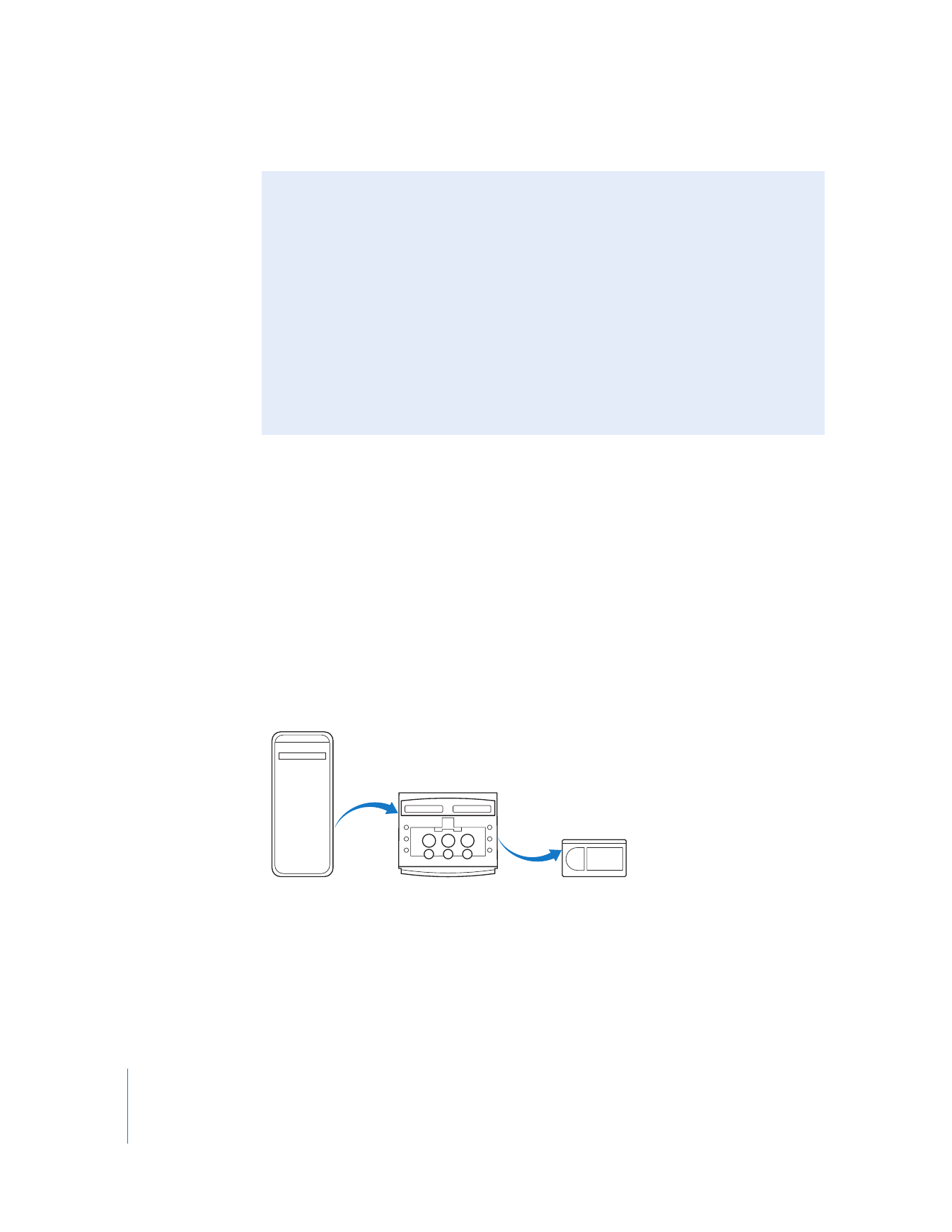
550
Part III
色補正とビデオ品質制御
テープからテープへの色補正
ビデオテープに撮影されたプロジェクトの場合、色補正のプロセスが多少簡単になります。通常、
オフライン編集用にデジタル化するビデオの微調整にはあまり注意が払われません。ノンリニア
エディタ(
NLE
)でのオンライン編集作業を開始したら、最終出力用に最高の品質で映像を再取
り込みするときには必ず、各テープをテープの冒頭のカラーバーに合わせて調整し、正しい色に
します。テープ間編集システムでオンライン編集を行う場合、オンラインエディタをこの手順に
使用します。
編集内容が固定されて最終的なマスターテープが作成されたら、テープからテープへの色補正を
行うことができるオンラインスイートにテープを移します。マスターテープが色補正にかけら
れ、カラリストはテープのマスタータイムコードを使用して、すべてのシーンのあらゆるショッ
ト用に色補正設定をセットアップします。このセットアップが完了次第、テープ全体が色補正に
かけられ、別のテープに再録画されます。